想要剪辑音频却不知如何下手?别担心!趣百科小编子墨今天为大家呈上格式工厂中剪辑音频的简单教程。本教程将详细介绍格式工厂中剪辑音频的步骤,从导入音频文件到输出剪辑后的文件,一步步带你轻松掌握剪辑音频的技巧。
第一步:运行格式工厂,选择格式
在打开格式工厂后,你首先要在左边的格式栏中选择你想要剪辑的音频格式,比如你要剪辑的音频是MP3格式,那么就选择MP3,下面就用MP3格式为例子。

第二步:添加音频文件
在弹出来的菜单中点击添加文件,将你的MP3文件导入进去,然后点击上方的剪辑。
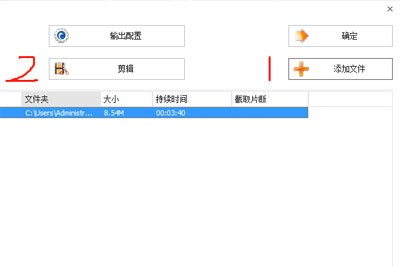
第三步:剪辑音频
之后就会弹出重要的剪辑框,拖动中间的进度条选择你要截取的开始部分,定为后选择暂停,然后点击开始时间;再次拖动进度条选择要截取音频的结束部分,再次暂停选择结束时间。
当然了,可以分别在下方用时间精准定为要截取的时间,然后点击开始时间和结束时间即可。
注意,调节剪辑框中的音量选项对转换音频本身不会有任何影响

第四步:添加音频进行转换
这时调整好剪辑位置后,点击确定,文件栏中的截取片段会显示截取时间,确认后再点击去点击确定,将文件添加到转换任务栏
我们点击上方【开始】即可转换。
最后转换成功后可以在保存的目录中查看你想要的音频文件。
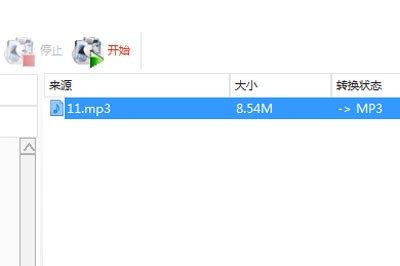
注意,裁剪转换后的音频文件中原有的专辑信息,作者信息会全部丢失或者显示乱码,虽然说音频本身不会受到影响,所以有些音频文件还请再三考虑后再进行裁剪。
以上就是格式工厂中使用剪辑音频的简单教程分享的详细内容,更多请关注小编网其它相关文章!

